任务栏添加桌面图标 Win10如何添加任务栏图标
更新时间:2023-11-26 18:00:35作者:xtang
任务栏添加桌面图标,在Windows 10操作系统中,任务栏是我们经常使用的一个重要工具,它不仅可以快速启动我们常用的应用程序,还可以方便地切换窗口和监控系统通知。有些时候我们可能需要将一些常用的桌面图标添加到任务栏上,以方便我们更快捷地访问。Win10系统中如何添加任务栏图标呢?下面就让我们一起来了解一下吧。
具体方法:
1.方法一、直接将桌面上的图标拖动到任务栏上。
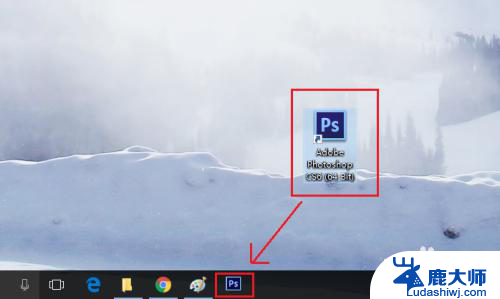
2.方法二、点击左下角Windows图标,将需要的程序启动图标拖动到任务栏上。
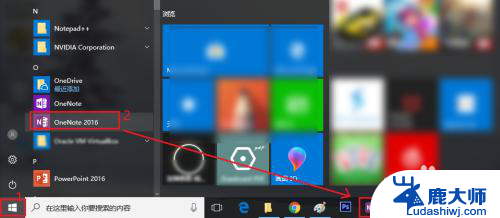
3.方法三、在任务栏空白处右键,选择“工具栏”下的“桌面”。可以添加桌面上的图标都任务栏上。
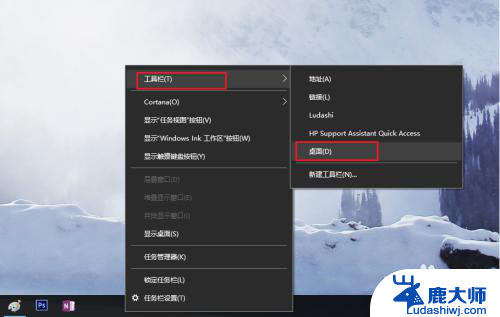
4.看,步骤3之后。桌面上多了个“桌面>>"图标,点击它,可以看到当前用户桌面桌面上的所有图标。
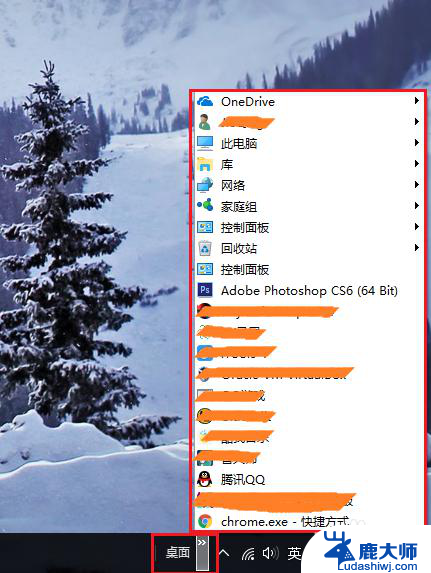
5.如果不想要某个图标,可以在任务栏上点击该图标。右键选择”从任务栏取消固定“。

以上就是任务栏添加桌面图标的所有步骤,如果您遇到相同问题,可以参考本文中的步骤进行修复,希望这对您有所帮助。
任务栏添加桌面图标 Win10如何添加任务栏图标相关教程
- win10 任务栏图标 win10如何隐藏任务栏小图标
- win10任务栏图标跳动 Win10任务栏图标乱跳的原因和解决方法
- 在任务栏上显示所有桌面打开的窗口 Win10系统如何在任务栏上显示所有桌面图标
- win10怎么隐藏任务栏的程序图标 Windows10任务栏图标隐藏方法
- win10状态栏图标不见了 如何恢复Win10任务栏图标
- win10怎么取消任务栏任务显示 Win10任务栏图标放上去显示缩略图怎么取消
- window隐藏下面图标 Windows10任务栏怎么隐藏图标设置
- win10任务标怎么设置到下面 怎样将Win10任务栏还原到上边
- win10双屏显示任务栏 win10多屏下如何设置一个任务栏显示
- 在任务栏如何添加或删除输入法 win10如何添加微软拼音输入法
- windows10flash插件 如何在Win10自带浏览器中开启Adobe Flash Player插件
- 台式机win10怎么调节屏幕亮度 Win10台式电脑如何调整屏幕亮度
- win10怎么关闭朗读 生词本自动朗读关闭方法
- win10打开远程服务 win10打开远程桌面服务的方法
- win10专业版微软商店在哪 Windows 10如何打开微软商店
- 电脑散热风扇怎么调节转速 Win10怎么调整CPU风扇转速
win10系统教程推荐
- 1 台式机win10怎么调节屏幕亮度 Win10台式电脑如何调整屏幕亮度
- 2 win10打开远程服务 win10打开远程桌面服务的方法
- 3 新电脑关闭win10系统激活 Windows10系统取消激活状态步骤
- 4 电脑字模糊 Win10字体显示不清晰怎么解决
- 5 电脑用户权限怎么设置 win10怎么设置用户访问权限
- 6 笔记本启动后黑屏只有鼠标 Win10黑屏只有鼠标指针怎么解决
- 7 win10怎么关闭提示音 win10如何关闭开机提示音
- 8 win10怎么隐藏任务栏的程序图标 Windows10任务栏图标隐藏方法
- 9 windows cmd输出到文件 Windows10系统命令行输出到文件
- 10 蓝牙鼠标连接成功不能用 Win10无线鼠标连接不上电脑怎么办